

系统:WinAll 大小:28KB
类型:网络相关 更新:2020-02-19 09:28
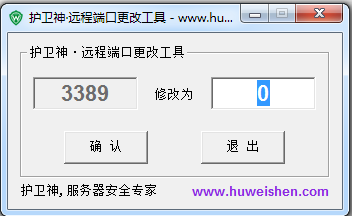
win10远程桌面端口修改软件本人亲测过了,很方便的修改端口,并且可以让修改的端口自动加入防火墙白名单,非常方便。
1:检测是不开启了远程桌面连接,是不开启了防火墙远程桌面例外;如果这些都已设置可跳过,此文假设你已经完成远程桌面连接设置。
2:点击注册表
win+R——写入regedit;
3:注册表修改远程桌面端口(1)
HKEY_LoCAL_MACHINE\sYsTEM\CurrentControlset\Control\Terminal server\wds\rdpwd\Tds\tcp,你会发现右边一栏出现【portnumber】,选择右击【修改】,选为10进制,修改为你想改的端口号。我修改为10000。
4:注册表修改远程桌面端口(2)
HKEY_LoCAL_MACHINE\sYsTEM\CurrentControlset\Control\Terminal server\winstations\RDP-Tcp,与上面相同,修改端口号为10000。
5:只修改了远程桌面端口还不行,必须修改防火墙远程桌面例外,保证远程桌面入站,下图为第一步的图标,你会发现远程桌面是灰色(红色框选区域),没有法更改,只能使用注册表。
6:修改防火墙远程桌面例外的端口(1)
HKEY_LoCAL_MACHINE\sYsTEM\CurrentControlset\services\sharedAccess\Defaults\FirewallPolicy\FirewallRules,将RemoteDesktop-In-TCP的值中包含3389的数据改成10000。
7:修改防火墙远程桌面例外的端口(2)
HKEY_LoCAL_MACHINE\sYsTEM\CurrentControlset\services\sharedAccess\Parameters\FirewallPolicy\FirewallRules],将RemoteDesktop-In-TCP的值中包含3389的数据改成10000。
8:重启电脑
重启电脑后此设置才生效
9:远程桌面连接
附件——远程桌面连接,写入服务端IP地址和端口号,例如我这里是192.168.0.106:10000,然后写入服务端密码便可。
注:端口号前的“:”必须是英文状态下。
应用信息